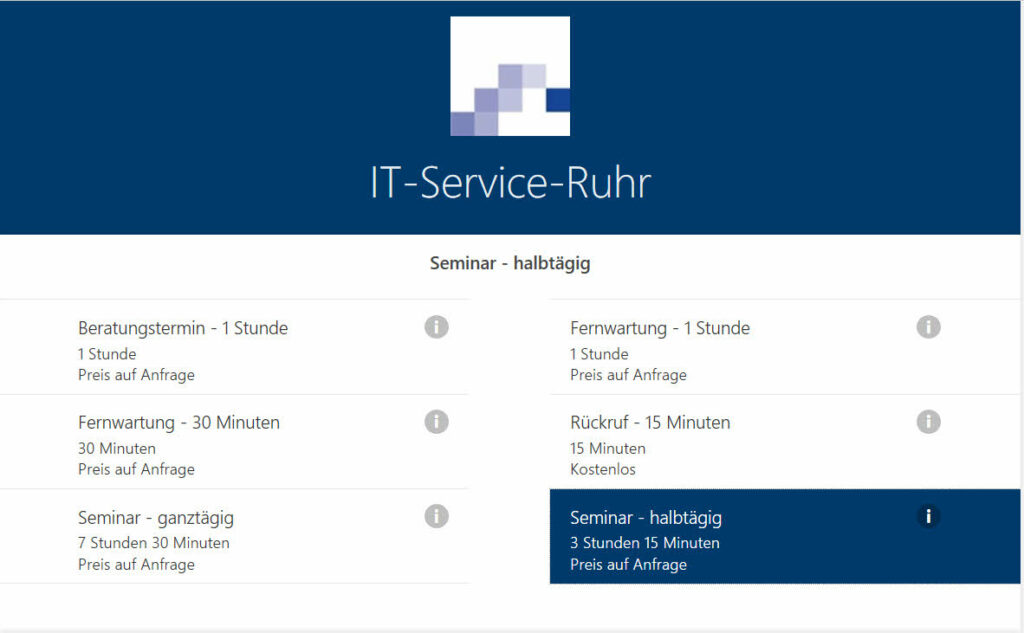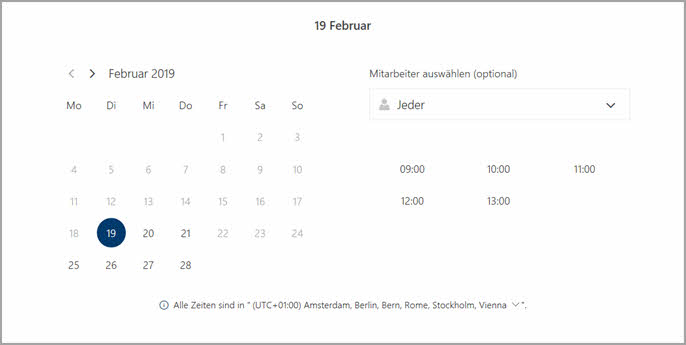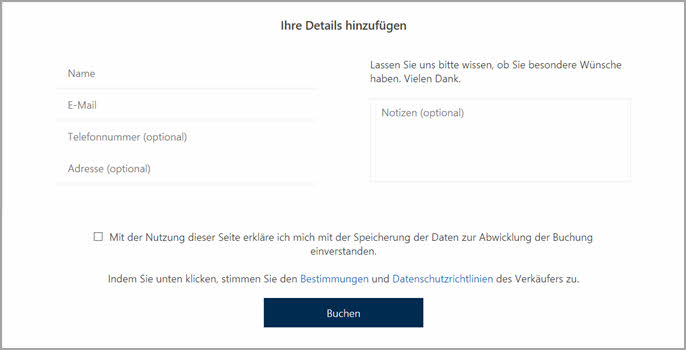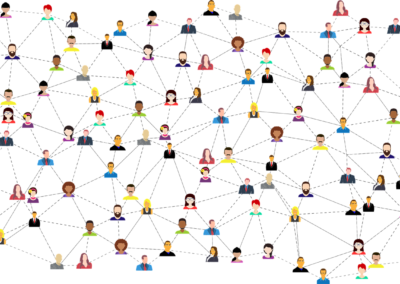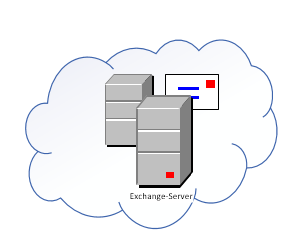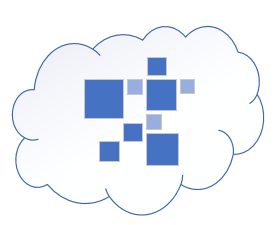Terminplanung per Telefon ist zeitraubend und ineffizient. Ihren Kunden fällt außerhalb Ihrer Geschäftszeiten ein, dass sie einen Termin benötigen. Da Ihre Kunden gerade in dem Augenblick, in dem sie den Termin vereinbaren möchten, nicht zum Telefonhörer greifen können, rückt der Termin in weite Ferne.
Mit Microsoft Bookings steht Ihren Kunden rund um die Uhr ein Tool zur Online-Terminvereinbarung zur Verfügung. Ihre Kunden können Termine buchen, verschieben oder stornieren, wann immer es ihm einfällt. Bookings versendet automatisch Bestätigungs-Mails und Kalendereinladungen. Greifen Ihre Kunden lieber zum Telefonhörer, so müssen Sie die Termine lediglich eintragen, damit Ihre Kunden automatisch Bestätigungs- und Erinnerungsmails erhalten.
Weniger verpasste Termine
Kunden und Mitarbeiter erhalten automatisch eine Erinnerungsmail, damit kein Termin in Vergessenheit gerät. Die Termine werden automatisch in den persönlichen Kalender des Mitarbeiters eingetragen, der Kunde erhält eine Kalenderdatei, die er in seinen Terminkalender eintragen kann. Bei Bedarf können die Termine unkompliziert verschoben oder storniert werden. So ist sichergestellt, dass jeder weiß, wann er wo erscheinen muss.
Online-Terminverwaltung – ganz einfach
Microsoft Bookings ist Teil verschiedener Office 365 Pläne.
Online-Terminverwaltung – in drei einfachen Schritten zum Termin
Wählen Sie im 1. Schritt den Dienst aus, auf den Sie einen Termin über die Online-Terminverwaltung buchen wollen.
Wählen Sie im 2. Schritt den gewünschten Mitarbeiter und Termin aus.
Tragen Sie im dritten Schritt die benötigen Daten ein und buchen Sie Ihren Termin.
Mit der Buchung des Termins wird der Termin im Kalender eingetragen und eine automatische E-Mail erzeugt, damit der Termin nicht vergessen wird.
Benötigen Sie Unterstützung bei Office 365 oder der Einrichtung von Microsoft Bookings, so vereinbaren Sie einfach einen Termin mit uns. Hier geht es zu unserer Online-Terminverwaltung mit Microsoft Bookings.
Sie möchten das volle Potential von Office 365 nutzen, um die Arbeit effizient und sicher zu erledigen? Wir finden die passende Lösung für Sie